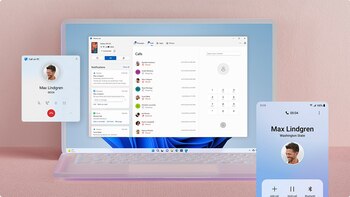
Ya está disponible la función que permite sincronizar un iPhone con un computador que tenga Windows 11, una característica con la que se puede acceder a los mensajes, llamadas y notificaciones.
Este enlace cuenta con ciertas limitaciones y se deben cumplir con algunos requisitos, ya que no todos los teléfonos son compatibles con la sincronización. Pero aquí explicaremos el paso a paso para hacer el proceso.
Enlazar iPhone con Windows 11
Al sincronizar el celular de Apple con un computador es posible leer y responder los mensajes desde el ordenador por medio de iMessage, aunque con algunas limitaciones como no poder notas de voz, enviar videos o imágenes, y tampoco los chats grupales.
Otra función es la de revisar y hacer llamadas, permitiendo acceder a la lista de contactos. Además de gestionar y recibir algunas notificaciones, aunque no está claro si también será posible hacerlo con aplicaciones de terceros.

Para hacer el proceso con éxito es necesario que el iPhone cuente con la versión del sistema operativo iOS 14 o superior y también con un computador que tenga instalado Windows 11 y cuente con bluetooth.
Al estar seguros de haber cumplido con los requisitos, el siguiente paso es acceder a la aplicación Phone Link, que está instalada de forma predeterminada en el computador.
Al abrirla, la plataforma preguntará si el proceso de enlace se va a realizar con un celular Android o con un iPhone. Para este caso se debe escoger la segunda opción.
El siguiente paso será escanear, con el celular, el código QR que muestra el computador. Después aparecerán una serie de solicitudes para otorgar los permisos al ordenador y que acceda a las funciones de mensajes, llamadas y notificaciones.
Tras finalizar ese paso a paso, quedará listo el enlace y se podrán gestionar las funciones desde Phone Link. Para mantener el enlace es importante mantener activado el bluetooth en ambos dispositivos.
En caso de no poder hacer la sincronización por este método. Existe un segundo camino: ir a App Store y descargar la aplicación Phone Link desde allí, para luego seguir el proceso que muestra la plataforma desde el celular.
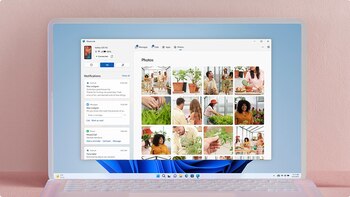
Funciones que tendría iOS 17
Según una filtración publicada por un usuario llamado Setsuna Digital, quien ya había difundido información sobre un iPhone de color amarillo, la nueva pantalla de bloqueo del celular tendrá diferentes tamaños de letras para aumentar la personalización de la apariencia.
De otro lado, Apple Music aumentará su protagonismo. Ahora la aplicación de música podrá proyectar la letra de canciones aun con el dispositivo bloqueado y se añadirán cambios en el diseño del widget por uno más sencillo.
El Centro de Control también presentará modificaciones en su diseño, aunque no se ha indicado si será netamente estético o si tendrá como finalidad la optimización de su funcionamiento.
Otro de los aspectos que se modificarán con la versión de iOS será compartir los detalles de personalización de la pantalla de bloqueo para enviarlos a otros usuarios de iPhone, al igual que se hace con la aplicación Atajos.
Finalmente, la barra de brillo de la linterna será ajustable para establecer la intensidad deseada del brillo, al igual que se hace con el volumen.
Últimas Noticias
Pedir ayuda no es un delito: así se puede lograr el éxito según Steve Jobs, creador de Apple
El empresario en su adolescencia se interesó por la electrónica así que hizo una llamada a un número desconocido esperando que contestara el fundador de HP
Desde hoy en España las llamadas spam tendrán este código especial para bloquear mensajes comerciales
La normativa busca proteger a los consumidores de fraudes telefónicos y tácticas comerciales engañosas

Paso a paso para recuperar una cuenta de Instagram
La app permite restablecer el acceso mediante enlaces enviados por correo, SMS o, en algunos casos, a través de Facebook

Qué hacer si una película de Netflix no tiene audio: así se puede solucionar en el TV
Antes de llamar al soporte técnico del televisor, existen varias formas de reparar este fallo sin pagar dinero o reemplazar el Smart TV

Las luces de del router Wifi pueden indicar si hay un intruso: cómo saberlo
Aprender a interpretar las luces de este dispositivo es ideal para solucionar problemas con la conexión a internet




